Uppdaterades senast: 2 maj 2017
För närvarande kan du inte använda Outlook på Windows för att redigera kalendrar som delas med ditt Outlook.com-konto även om du återanslutit Outlook.com-kontot till Outlook. Vi arbetar för att göra det möjligt att redigera delade kalendrar i Outlook 2016 för Windows.
Om du vill redigera en delad kalender ansluter du till Internet till din egen Outlook.com-kalender, öppnar Kalender för Windows 10, eller använder en mobil enhet. Läs om hur du kan lägga till ett Outlook.com-konto till en annan e-postapp.
Uppdaterades senast: 2 maj 2017
PROBLEM
När du försöker acceptera en delad Outlook.com-kalender med hjälp av ditt Microsoft 365 för företag-konto i Outlook 2016 kan det hända att du får ett felmeddelande om att något gick fel eller att inloggningen misslyckas.
STATUS: LÖSNING
För att komma åt kalendern som delas med ditt Microsoft 365 för företag-konto måste du godkänna inbjudan från Outlook på webben, iOS eller Android. Om du redan har klickat på knappen Acceptera i Outlook 2016 kan du inte acceptera inbjudan på nytt från ett annat Outlook-program. Den person som skickade inbjudan måste ta bort dina behörigheter och sedan skicka en ny inbjudan.
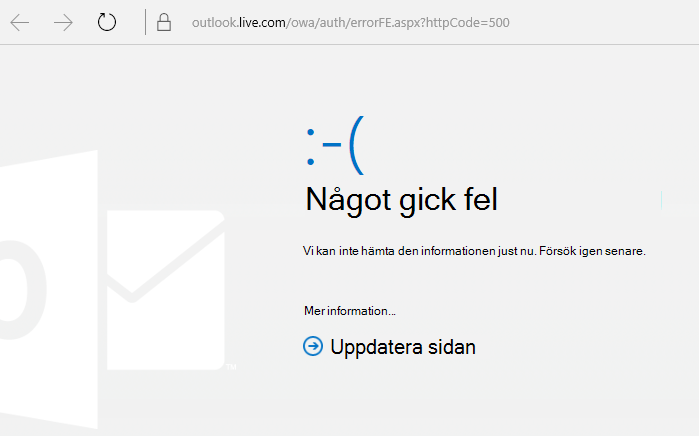
När du accepterar en delad kalender kan ett HTTP 500-fel visas. Välj Acceptera igen så ska Outlook acceptera inbjudan. Du omdirigeras till den delade kalendern. Teamet arbetar med en korrigering för detta. Om du ser felet flera gånger kontaktar du supporten.
Kalendern är kopplad till ditt Outlook.com-konto, inte till det anslutna kontot. Kalenderinbjudningar skickas från det konto som är kopplat till din kalender.
Det kan finnas en säkerhetsprincipkonflikt med ett annat konto eller behörigheter som tilldelats tidigare.
Lösning:
-
Öppna ADSI Edit på en Active Directory-domän controller.
-
Leta reda på användaren som försöker dela kalendern i Outlook på webben.
-
Högerklicka på användarens namn och välj Egenskaper.
-
Välj Attributredigeraren.
-
Redigera attributen "publicDelegates" och "msExchDelegateListLink" för att ta bort namnet på den andra användare som kalendern delas med.
Mer information finns i Använda ADSI-redigering för att tillämpa behörigheter.
Vill du ha mer hjälp?
|
|
Om du vill ha support i Outlook.com klickar du här eller välj Hjälp på menyraden och anger frågan. Om självhjälpen inte löser problemet rullar du ned till Behöver du fortfarande hjälp? och välj Ja. Om du vill kontakta oss på Outlook.com måste du logga in. Om du inte kan logga in klickar du här. |
|
|
|
Om du vill ha mer hjälp med ditt Microsoft-konto och prenumerationer går du till Konto och Faktureringshjälp. |
|
|
|
Om du vill ha hjälp och felsöka andra Microsoft-produkter och -tjänster ange ditt problem här. |
|
|
|
Ställ frågor, följ diskussioner och dela med dig av dina kunskaper i Outlook.com Community. |












